
ie浏览器是windows操作系统自带的浏览器,我们在使用ie的时候会产生一些缓存,但是很多朋友不知道ie清除缓存的方法,下面小编就来跟你说说ie清除缓存的方法。
使用过浏览器的朋友都知道我们在使用浏览器的时候浏览器是会产生缓存的,ie浏览器也不例外。但是有些朋友不知道怎么清理ie缓存,下面小编就来跟你说说处理方法。
ie清除缓存方法
1.小编这里以ie9为例说明,打开IE浏览器,鼠标点击浏览器右上角的齿轮状的图标,在弹出的下拉框中选择“Internet选项”打开。

ie清除缓存电脑图解-1
2.在打开的Internet选项界面中点击"删除"按钮。
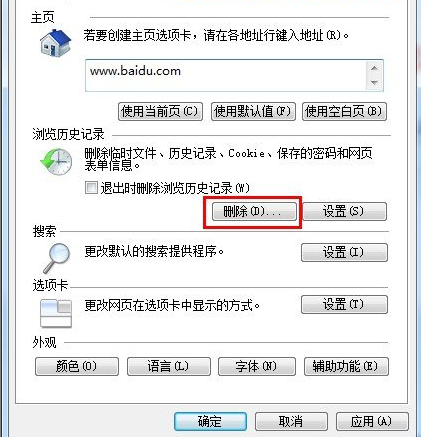
清除缓存电脑图解-2
3.接着勾选您需要删除的选项,小编这里是全部勾选的,然后点击删除即可。

ie清除缓存电脑图解-3
以上就是ie清除缓存方法了,希望对您有帮助。





